Čtyři způsoby, jak můžete stále otevřít ovládací panel v systému Windows 10

Ovládací panel je v aplikaci Nastavení postupně ukončena, ale stále k němu máte přístup v systému Windows 10 - prozatím.
Součástí je klasický ovládací panelWindows od verze 3.0, je konečně v západních letech. S každou revizí systému Windows 10 společnost Microsoft pomalu zastarává mnoho položek nalezených v Ovládacích panelech a nahradí je moderními rozhraními nalezenými v nové aplikaci Nastavení. Aplikace Nastavení má téměř nahrazený ovládací panel, ale stále existuje několik úkolů, které můžete provádět pouze z ovládacího panelu. Poslední revize s názvem Aktualizace tvůrců ji posouvá ještě dále a mezi další změny přidává nové kategorie pro správu aplikací a změny motivů. Pokud potřebujete získat přístup k ovládacímu panelu v systému Windows 10 pro jedno z nastavení přidržení nebo pokud dáváte přednost klasickému rozhraní ovládacího panelu, postupujte takto.
Najděte starý ovládací panel v systému Windows 10
Jeho nepřítomnost v nabídce Napájení je nejnovějším znamením, že je ovládací panel na cestě ven. Když stisknete Klávesa Windows + X, nyní najdete pouze nabídku Nastavení. Ovládací panel je stále kolem, jen skrytý před zobrazením.
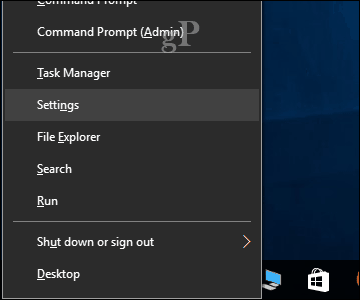
První metoda, kterou můžete použít ke spuštění, je příkaz run. Stiskněte klávesu Windows + R a poté typ: řízení stiskněte klávesu Enter. Voila, ovládací panel je zpět; můžete na něj klepnout pravým tlačítkem a poté kliknout na Připnout na hlavní panel, abyste získali pohodlný přístup.
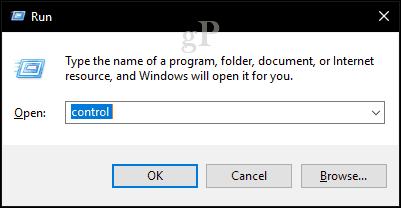
Dalším způsobem, jak získat přístup k ovládacímu panelu, je z Průzkumníka souborů. Kliknutím na panel Adresa získáte rychlý odkaz na Ovládací panely a další umístění.
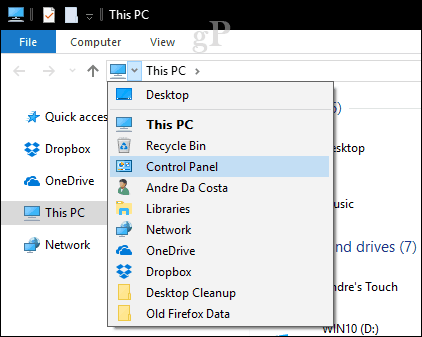
Vyhledávání je další způsob, jak jej najít. Klikněte na Start, typ: kontrolní panel stiskněte klávesu Enter.
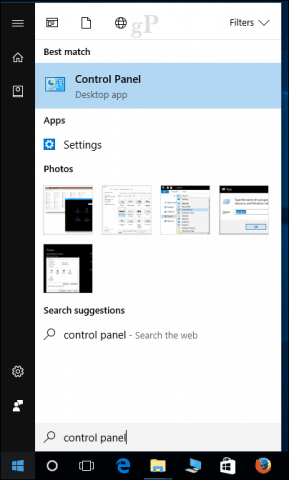
Můžete také přidat zástupce do ovládacího panelu na ploše. otevřeno Start> Nastavení> Personalizace> Motivy, pod Související nastavení, klikněte Nastavení ikon na ploše. Zaškrtněte políčko pro Ovládací panely, klikněte na Aplikovat pak OK.
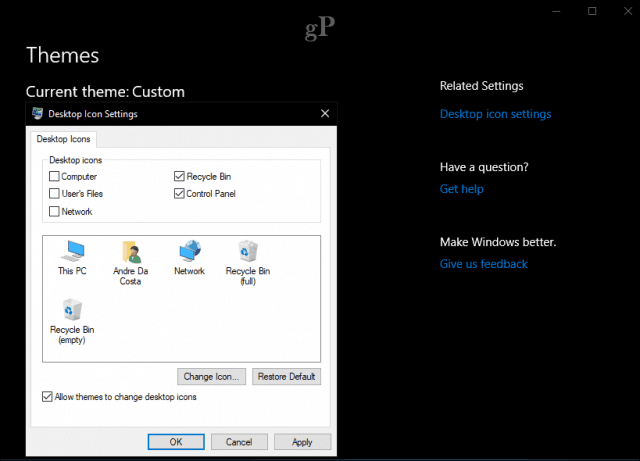
Tam to máte, ovládací panel je zpět!
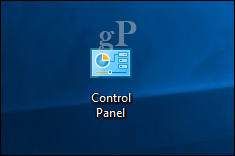
Nevíme však, jak dlouho je to možnéčas začít přijímat novou aplikaci Nastavení, zatímco je ovládací panel postupně ukončen. Pokud chcete trochu více energie, přečtěte si náš předchozí článek o tom, jak povolit mocný režim Boha. Podívejte se také na článek o klávesových zkratkách, kde najdete všechny příkazy pro rychlé otevření nastavení.
![Přidání ovládacího panelu zpět do tohoto počítače v okně 7 [Jak na to]](/images/microsoft/add-the-control-panel-back-to-my-computer-in-window-7-how-to.png)








Zanechat komentář